Мовинг Авераге Метход у Мицрософт Екцелу
Метода покретних просјека је статистички инструмент са којим можете ријешити различите задатке. Посебно се често користи у предвиђању. У Екцелу можете користити и овај алат за решавање одређеног броја задатака. Да видимо како се у Екцелу користи покретни просек.
Садржај
Примена покретног просека
Значење овог метода је да помоћу ње промене апсолутних динамичких вриједности изабране серије до просечне аритметике током одређеног периода измјењују податке. Овај алат се користи за економске прорачуне, прогнозе, у процесу трговања на берзи итд. Примјена методе Мовинг Авераге у Екцел-у најбоље се може урадити уз помоћ моћне алатке за обраду статистичких података под називом Пакет анализа . Поред тога, за исту сврху можете користити уграђену функцију Екцел АВЕРАГЕ .
Метод 1: Пакет анализа
Пакет анализе је додатак Екцел који је подразумевано онемогућен. Дакле, пре свега, потребно је укључити.
- Прелазимо на картицу "Датотека" . Кликните на ставку "Опције" .
- У прозору који се отвори, идите на одељак "Додаци" . На дну прозора треба додати параметар " Додаци за Екцел" у пољу "Управљање" . Кликните на дугме "Иди" .
- Уђемо у прозор додатака. Означите поље поред пакета анализа и кликните на дугме "ОК" .
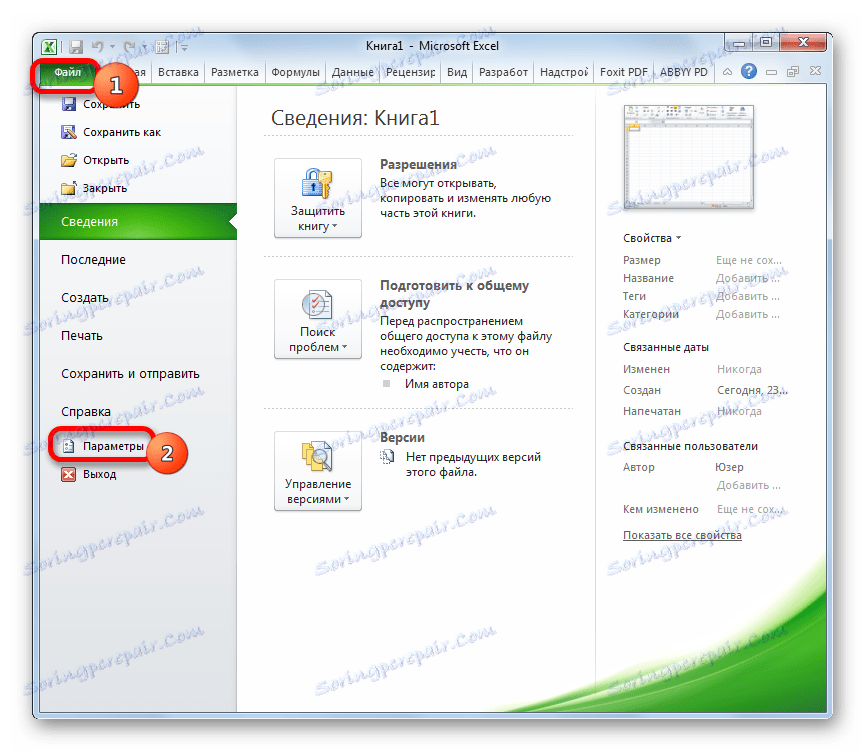
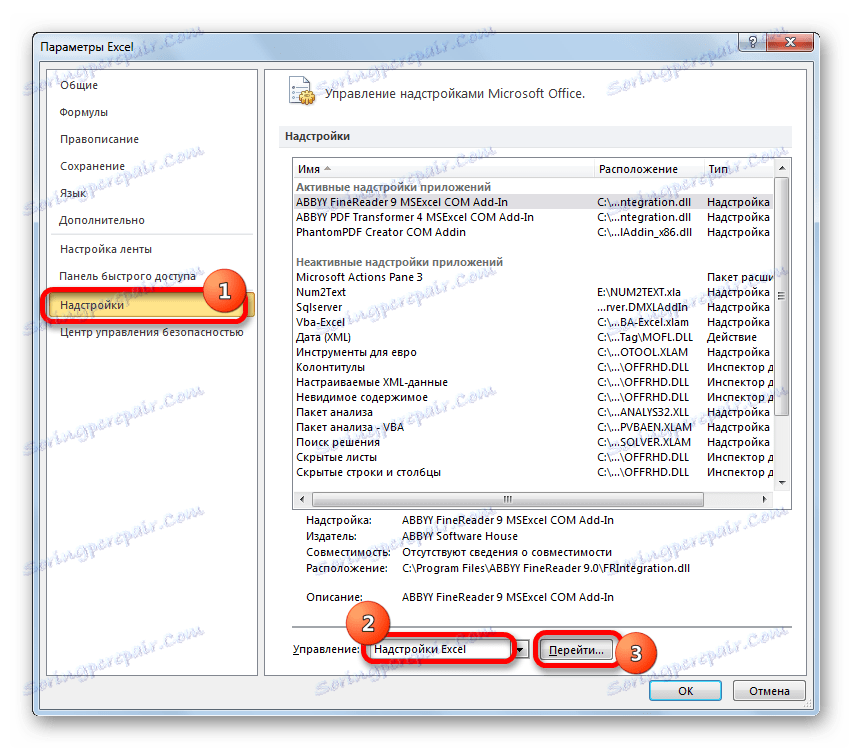
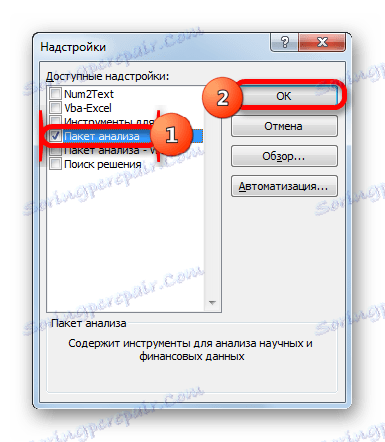
Након ове акције, активира се "Анализа података" , а на траци се појављује одговарајуће дугме на картици "Подаци" .
И сада погледајмо како можете директно да користите могућности анализе података података за метод покретног просјека. Направимо прогнозу за дванаестомесечни месец на основу информација о приходима компаније за претходне периоде. Да бисмо то урадили, користимо табелу попуњену подацима, као и алате Анализ алата .
- Идите на картицу "Подаци" и кликните на дугме "Анализа података" , који се налази на траци за алат у оквиру "Анализа" .
- Отвара се листа алата доступних у Анализном пакету . Изаберите од њих назив "покретни просек" и кликните на дугме "ОК" .
- Покренут је прозор за унос података за прогнозирање помоћу методе покретне просјечне вриједности.
У пољу "Улазни интервал" наведите адресу опсега у којој се мјесечни приход израчунава без ћелије, подаци у којима треба израчунати.
У пољу "Интервал" наведите интервал за обраду вредности коришћењем методе анти-алиасинг. Прво, подесите вредност анти-алиасинг на три месеца, па зато уносимо број "3" .
У пољу "Излазни интервал", морате навести произвољан празан опсег на листу, где ће се подаци излазити након обраде, што мора бити једна ћелија већа од интервала за унос.
Такође погледајте оквир "Стандард еррор" .
Ако је неопходно, можете такође да потврдите поље "Излазни графикон" за визуелну демонстрацију, мада у нашем случају то није потребно.
После свих поставки, кликните на дугме "ОК" .
- Програм приказује резултат обраде.
- Сада, обавите глаткање у трајању од два месеца да бисте утврдили који је резултат тачнији. За ове сврхе, поново покрећемо алат "Мовинг Авераге" пакета анализа .
У пољу "Инпут интервал" остављамо исте вредности као у претходном случају.
У пољу "Интервал" стављамо број "2" .
У пољу "Излазни интервал" дефинишемо адресу новог празног опсега, који опет треба да буде једна ћелија већа од интервала за унос.
Остала подешавања су иста. Након тога, кликните на дугме "ОК" .
- Након тога, програм израчунава и приказује резултат на екрану. Да бисмо утврдили који је од два модела тачнији, потребно је упоредити стандардне грешке. Што је мањи наведени индекс, то је већа вероватноћа тачности добијеног резултата. Као што можемо видјети, за све вриједности, стандардна грешка у израчунавању двомјесечног увијања је мања од истог индикатора за 3 мјесеца. Према томе, предвиђена вредност за децембар се може сматрати вриједношћу која се израчунава методом клизања за посљедњи период. У нашем случају, ова вредност је 990,4 хиљада рубаља.
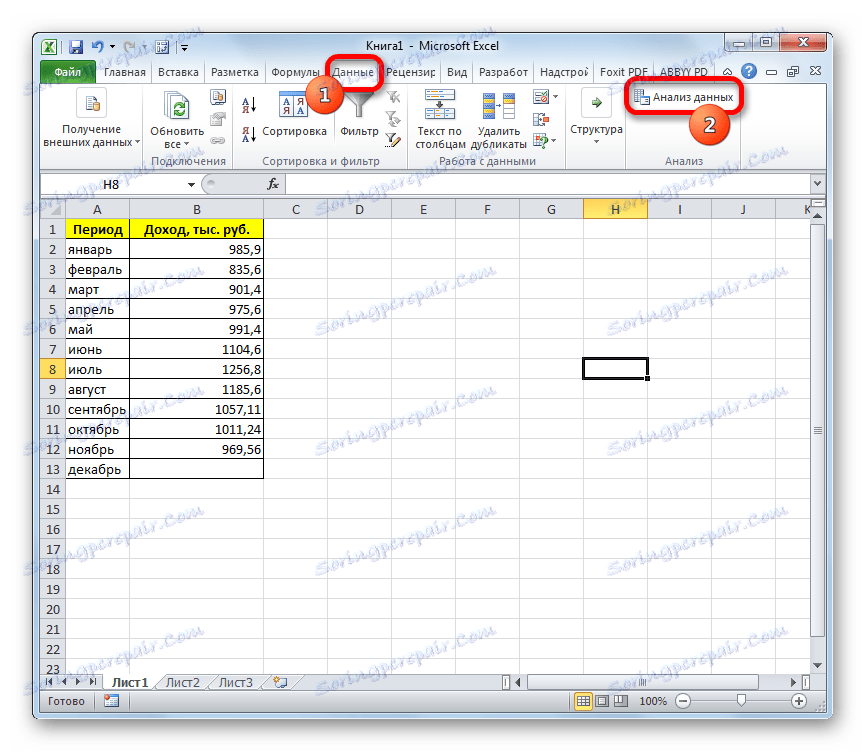
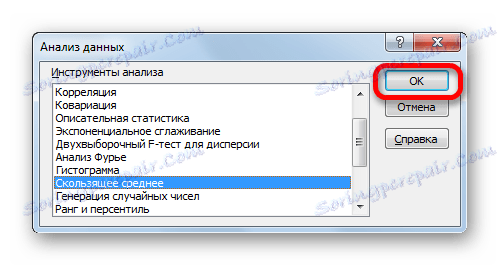
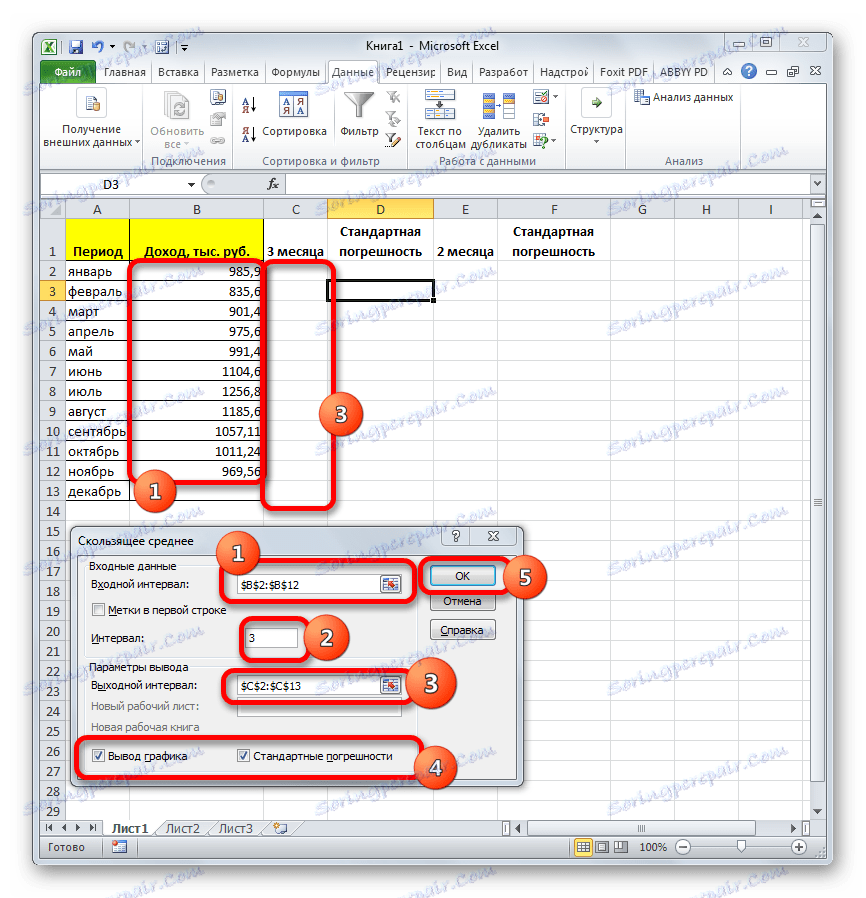
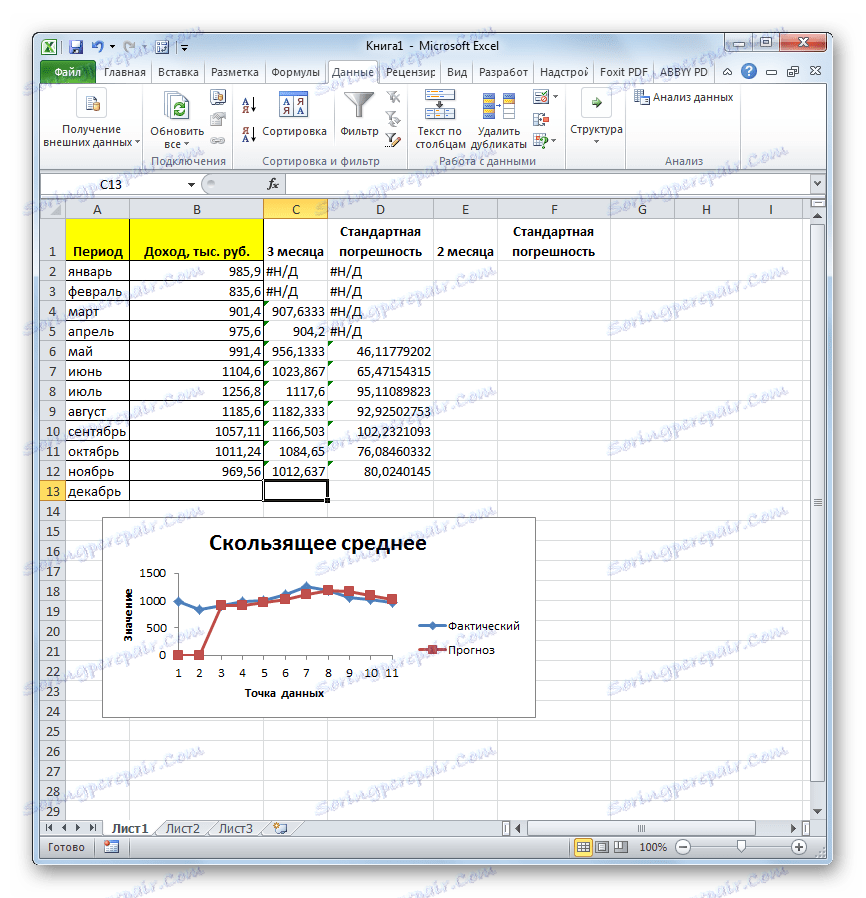
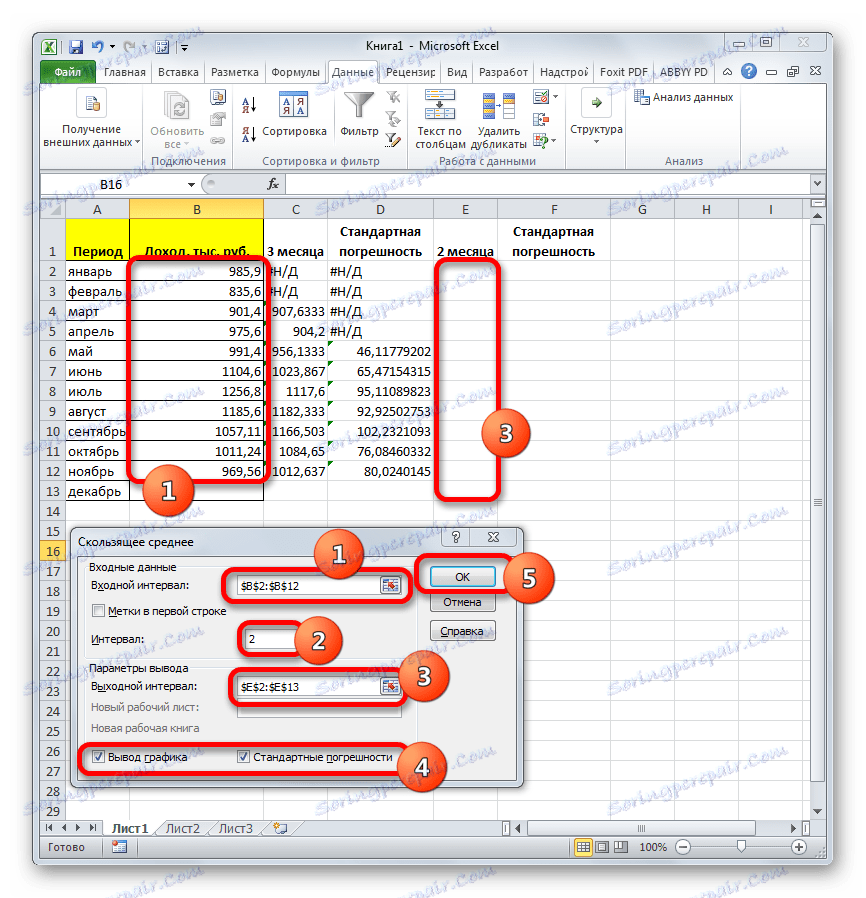
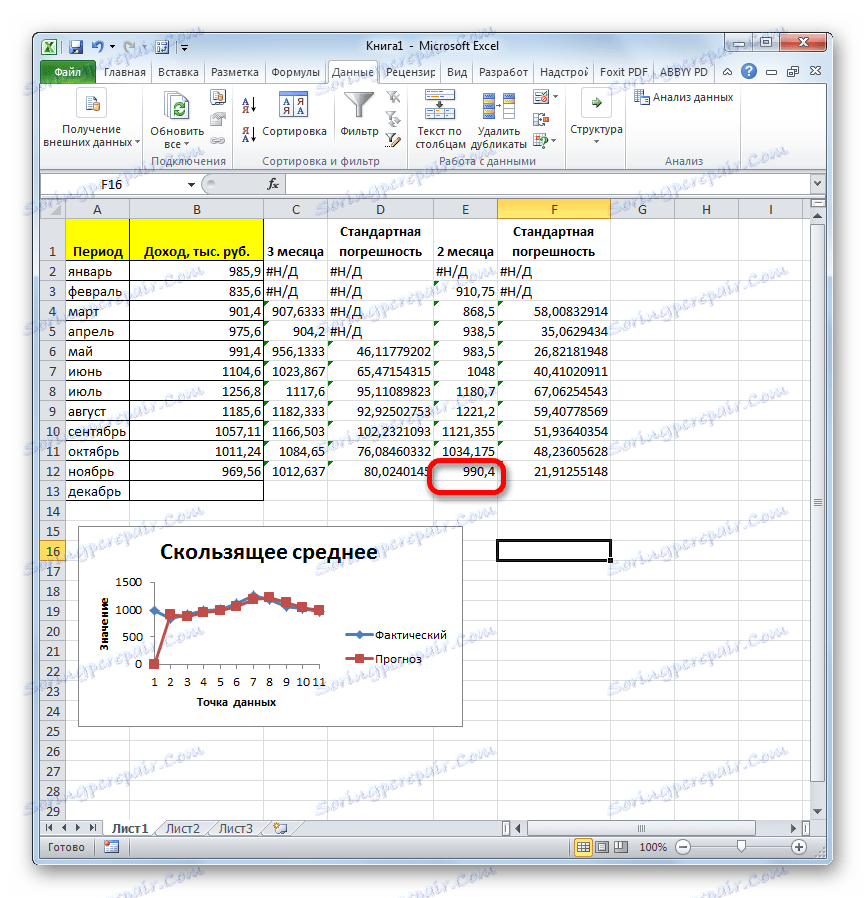
Метод 2: Користите АВЕРАГЕ функцију
У Екцел-у постоји још један начин примене метода покретних просјека. Да бисте је користили, потребно је примијенити низ стандардних функција програма, а основни од којих је за нашу сврху ПРОВОДНО . На примјер, користићемо исту табелу прихода компаније као иу првом случају.
Као и последњи пут, морамо да направимо измучену временску серију. Али овог пута поступци неће бити аутоматизовани. Требали бисте израчунати просјечну вриједност за свака два, а затим три мјесеца, да бисте могли упоредити резултате.
Прво, израчунавамо просечне вредности за два претходна периода коришћењем функције АВЕРАГЕ . Ово можемо учинити тек почев од марта, јер за касније датуме постоји прекид вриједности.
- Изаберите ћелију у празној колони у реду за март. Затим кликните на икону "Инсерт фунцтион" , која се налази близу линије формуле.
- Прозор Визардс је активиран. У категорији "Статистички" тражимо вредност "АВЕРАГЕ" , изаберите је и кликните на дугме "ОК" .
- Покренут је прозор аргумената у АВЕРАГЕ изразу . Синтакса је следећа:
=СРЗНАЧ(число1;число2;…)Само један аргумент је потребан.
У нашем случају, у пољу "Број 1" морамо навести везу са опсегом гдје је назначен приход за два претходна периода (јануар и фебруар). Поставите курсор у поље и изаберите одговарајуће ћелије на листу у колони "Приходи" . Након тога, кликните на дугме "ОК" .
- Као што видите, резултат је израчунавања просека за два претходна периода приказан у ћелији. Да бисмо извршили такве прорачуне за сва остала месеца, потребно је копирати ову формулу у друге ћелије. Да би то учинили, постајемо курсор у доњем десном углу ћелије која садржи функцију. Курсор се претвара у маркер за пуњење, који изгледа као крст. Затворите леви тастер миша и превуците га до самог краја колоне.
- Добијамо израчун резултата просека за два претходна месеца пре краја године.
- Сада изаберите ћелију у следећој празној колони у реду за април. Позивамо аргумент прозора АВЕРАГЕ функције на исти начин као што је раније описано. У поље "Нумбер1" уносимо координате ћелија у колону "Приходи" од јануара до марта. Затим кликните на дугме "ОК" .
- Користећи маркер за пуњење, копирајте формулу у ћелије у доњој таблици.
- Дакле, израчунали смо вредности. Сада, као и раније, морамо да сазнамо која је врста анализе боља: са глетањем 2 или 3 месеца. Да бисте то урадили, израчунајте средњу квадратну девијацију и неке друге индикаторе. Прво, израчунавамо апсолутно одступање користећи стандардну Екцел функцију АБС , која умјесто позитивних или негативних бројева враћа свој модул. Ова вриједност ће бити једнака разлици између стварне цијене прихода за одабрани мјесец и прогнозе. Поставите курсор на следећи празан ступац у реду за мај. Позовите чаробњака за функције .
- У категорији "Математички" означавамо име функције "АБС" . Кликните на дугме "ОК" .
- Отвара се прозор АБС функције аргумената. У пољу Један "Број" показујемо разлику између садржаја ћелија у колони "Приходи" и "2 месеца" за мај. Затим кликните на дугме "ОК" .
- Користите пуњач, копирајте ову формулу у све редове табеле до новембра укључујући.
- Израчунавамо просечну вредност апсолутног одступања за читав период помоћу познате функције АВЕРАГЕ .
- Сличну процедуру вршимо како бисмо израчунали апсолутно одступање за покретну у року од 3 месеца. Прво примените АБС функцију. Само овај пут разматрамо разлику између садржаја ћелија са стварним приходом и планираним, израчунатим методом покретних просјека за 3 мјесеца.
- Затим израчунајте просек свих података апсолутног одступања користећи АВЕРАГЕ функцију.
- Следећи корак је израчунати релативно одступање. Једнако је однос апсолутног одступања на стварни индикатор. Да бисмо избегли негативне вредности, поново користимо могућности које нуди АБС оператор. Овај пут користећи ову функцију, подијелимо вриједност апсолутног одступања кориштењем методе покретне просјека за 2 мјесеца за стварни приход за одабрани мјесец.
- Међутим, релативно одступање обично се приказује као проценат. Према томе, изаберите одговарајући распон на листу, идите на картицу "Почетна" , у пољу "Број" у пољу за специјални формат поставите процентни формат. Након тога, резултат израчунавања релативног одступања приказује се у процентима.
- Слична операција за израчунавање релативног одступања врши се са подацима коришћењем поравнања за 3 месеца. Само у овом случају да израчунамо као дељиву користимо још један ступац табеле, а ми имамо име "Абс". офф (3м) " . Затим преведемо нумеричке вредности у проценат.
- После тога израчунајте просечне вредности за обе колоне са релативним одступањем, као и раније користећи функцију АВЕРАГЕ . Пошто узимамо проценте вредности као аргументе за функцију, не морамо га претворити. Оператор излази резултат у процентуалном формату.
- Сада смо дошли до израчунавања средње квадратне девијације. Овај индикатор ће нам омогућити да директно успоредимо квалитет обрачуна приликом употребе анти-алиасинг-а за два и три мјесеца. У нашем случају, стандардна девијација ће бити једнака квадратном корену збирке квадрата разлика у стварном приходу и покретном просеку подијељеном бројем мјесеци. Да би извршили обрачун у програму, морамо да користимо низ функција, нарочито РООТ , СУММКВРАЗН и АЦЦОУНТ . На пример, да би израчунали средње квадратно одступање приликом коришћења линије за ублажавање два месеца у мају, у нашем случају ће се користити следећа формула:
=КОРЕНЬ(СУММКВРАЗН(B6:B12;C6:C12)/СЧЁТ(B6:B12))Копирајте га у друге ћелије у колони са прорачуном средње квадратне девијације помоћу маркера за пуњење.
- Слична операција за израчунавање средње квадратне девијације врши се за покретни просек за 3 месеца.
- После тога израчунамо просјечну вриједност за цијели период за оба ова показатеља, примјеном функције АВЕРАГЕ .
- Упоређивањем израчунавања коришћењем метода покретних просека са поравнавањем на 2 и 3 месеца за индикаторе као апсолутно одступање, релативно одступање и квадратно одступање од корена, можемо са сигурношћу рећи да глајење два месеца даје поуздане резултате од коришћења анти-алиасинга за три месеца. Ово указује чињеница да су горе наведени индикатори за двомесечни покретни просек мањи од три месеца.
- Дакле, предвиђени приход компаније за децембар ће бити 990,4 хиљада рубаља. Као што видите, ова вриједност се у потпуности поклапа са оном коју смо добили израђивањем рачуна помоћу алата за анализу пакета .
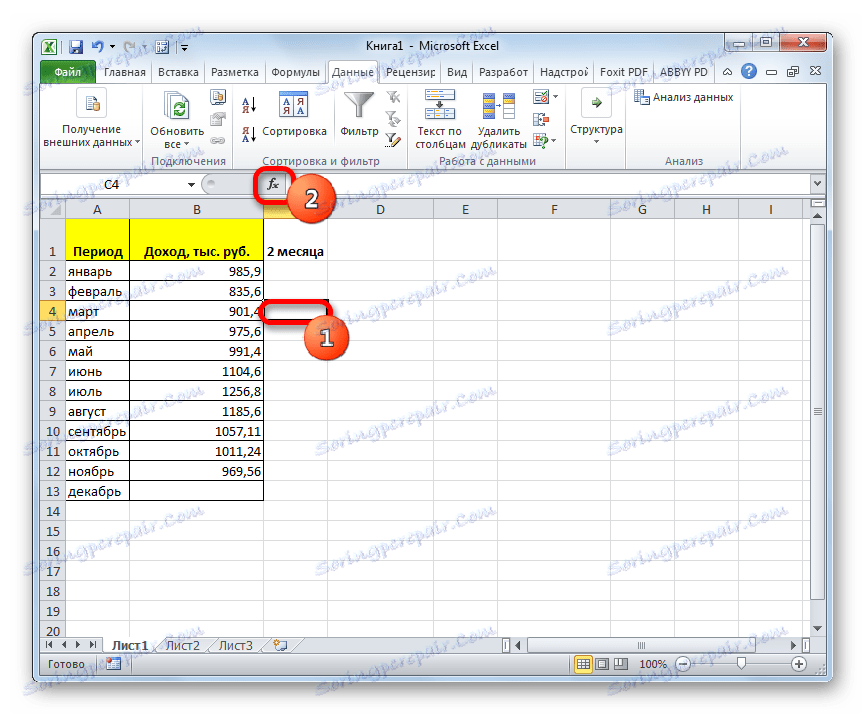
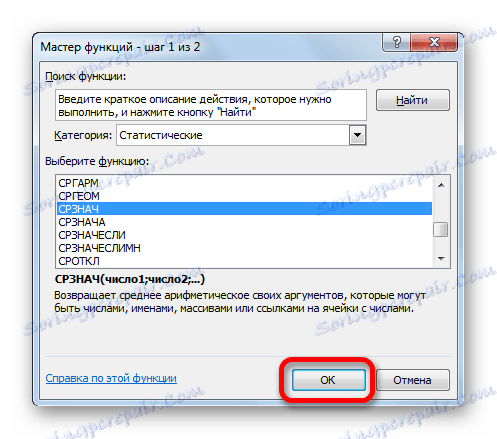
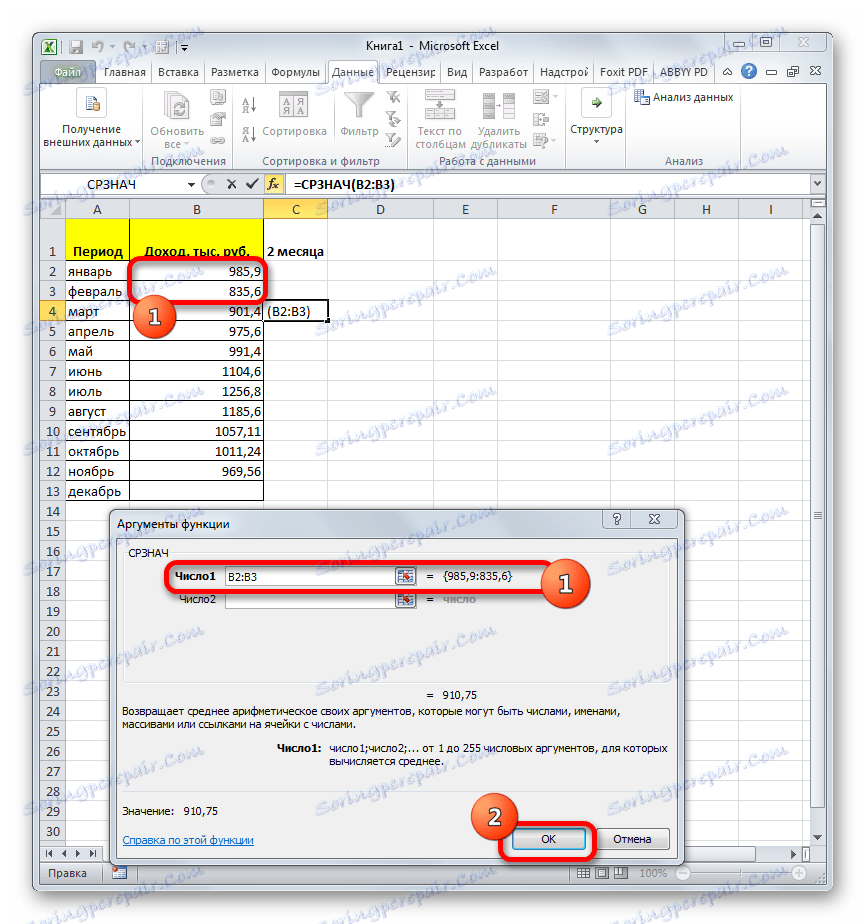
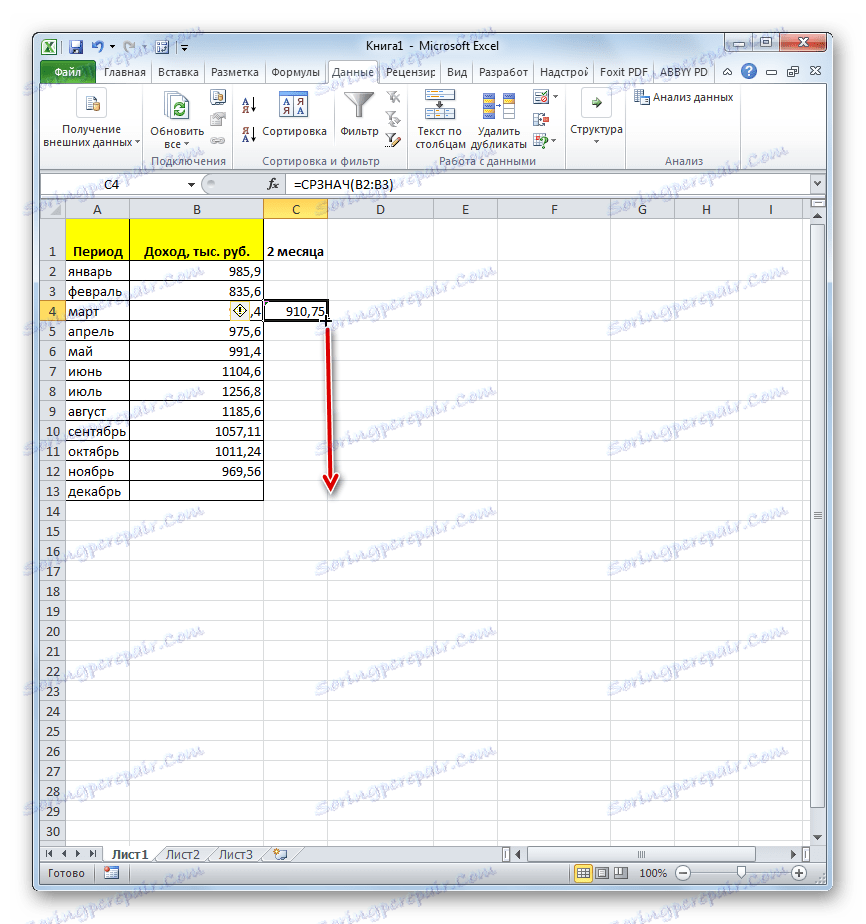
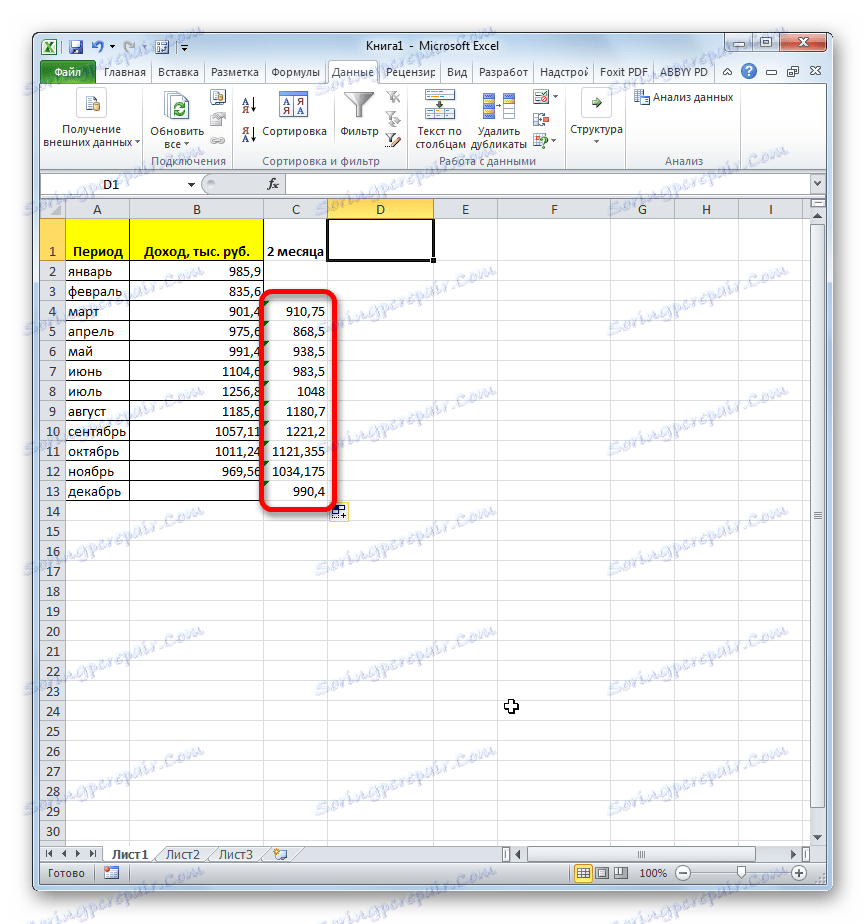
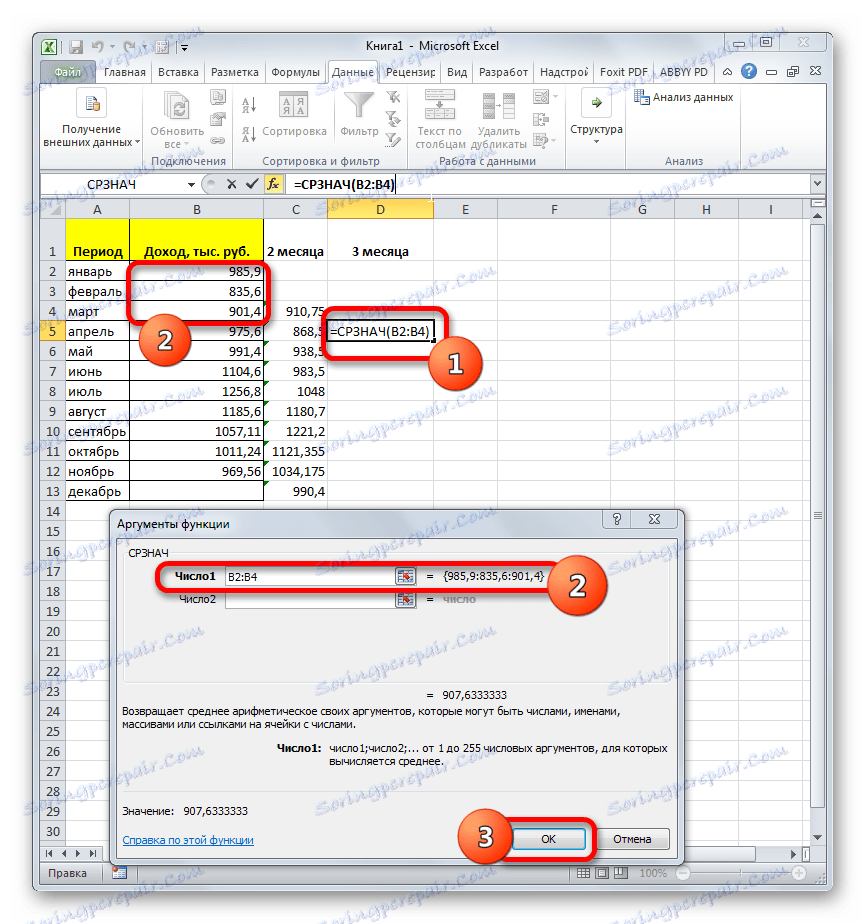
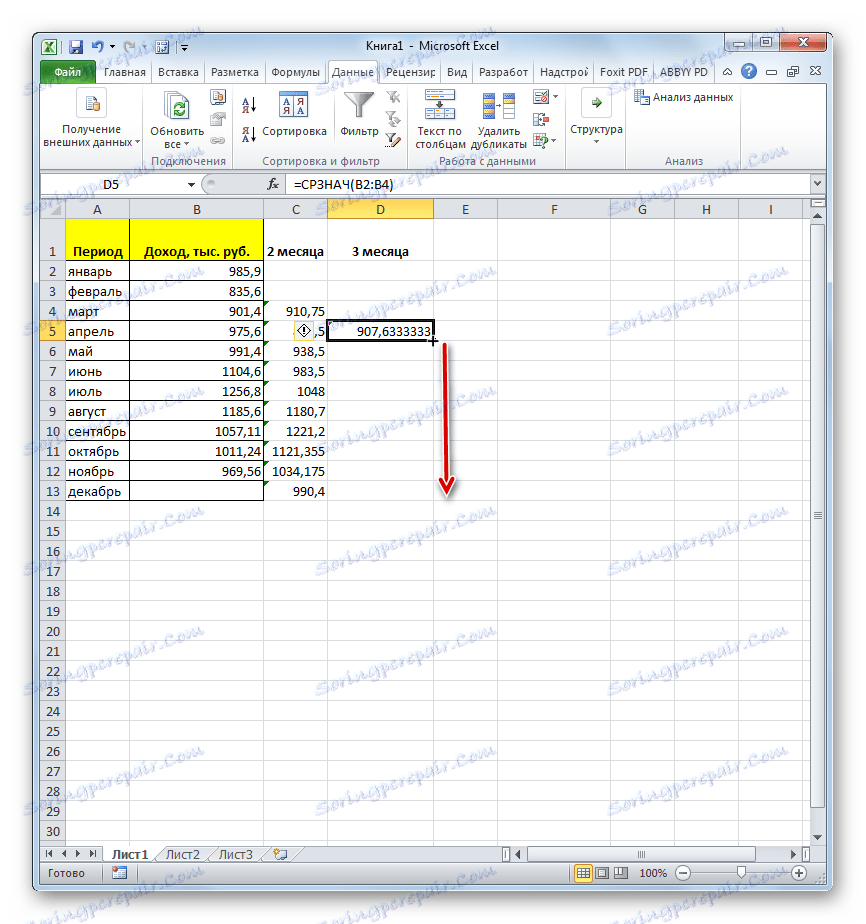
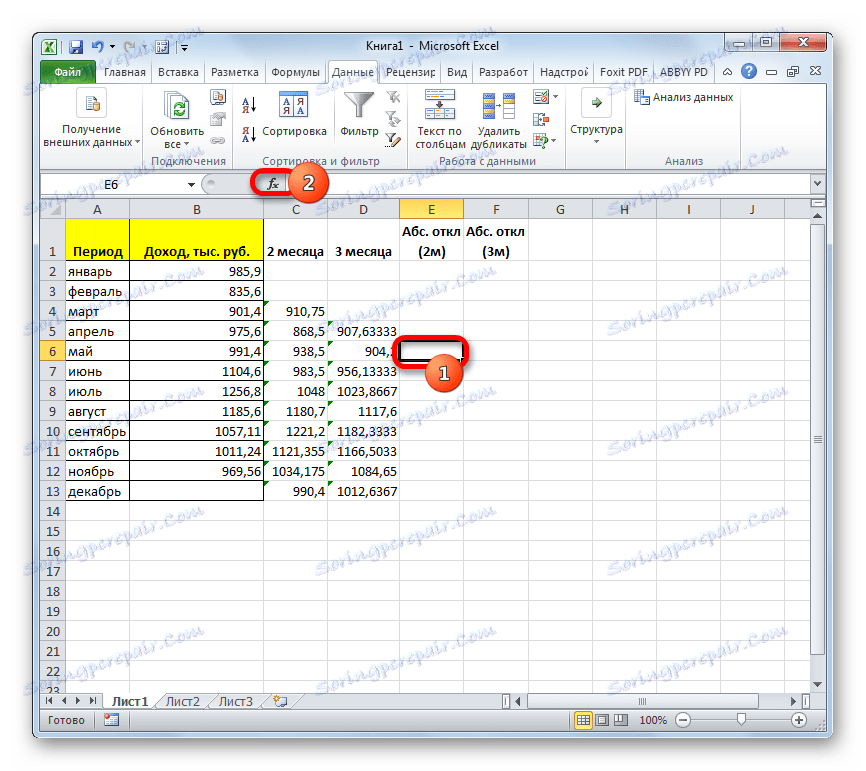
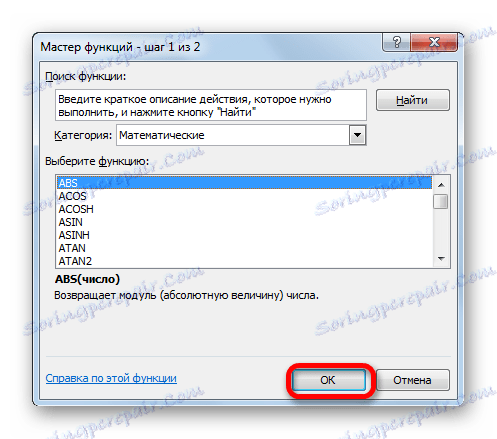
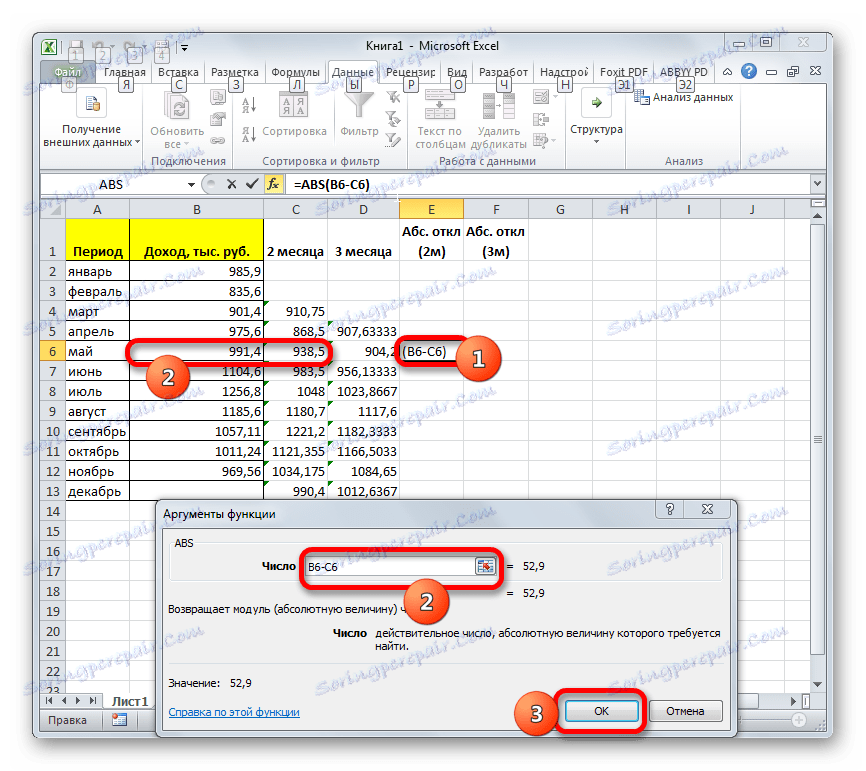
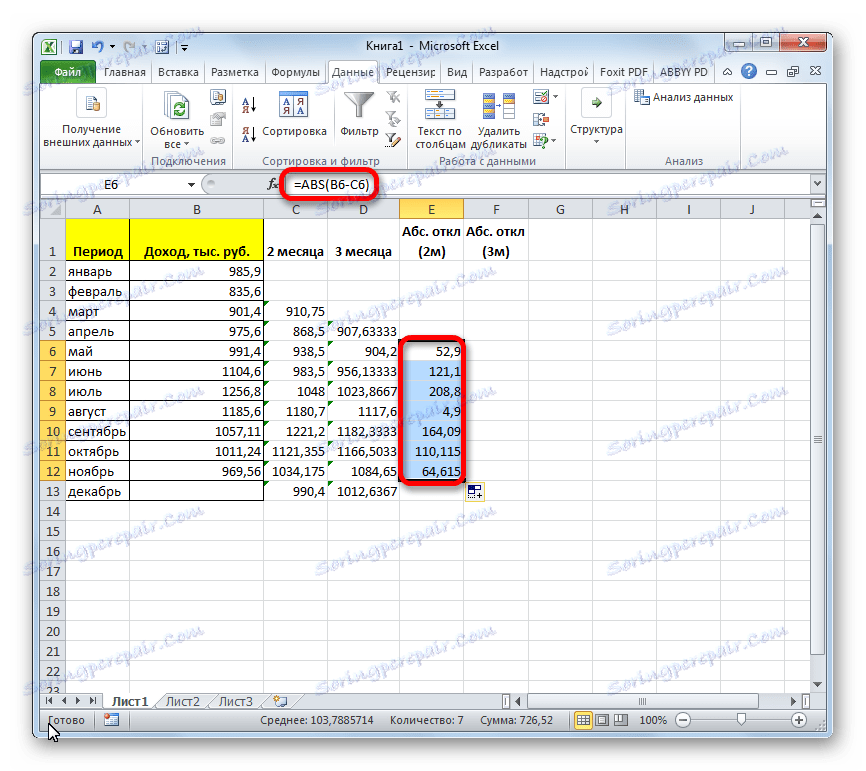
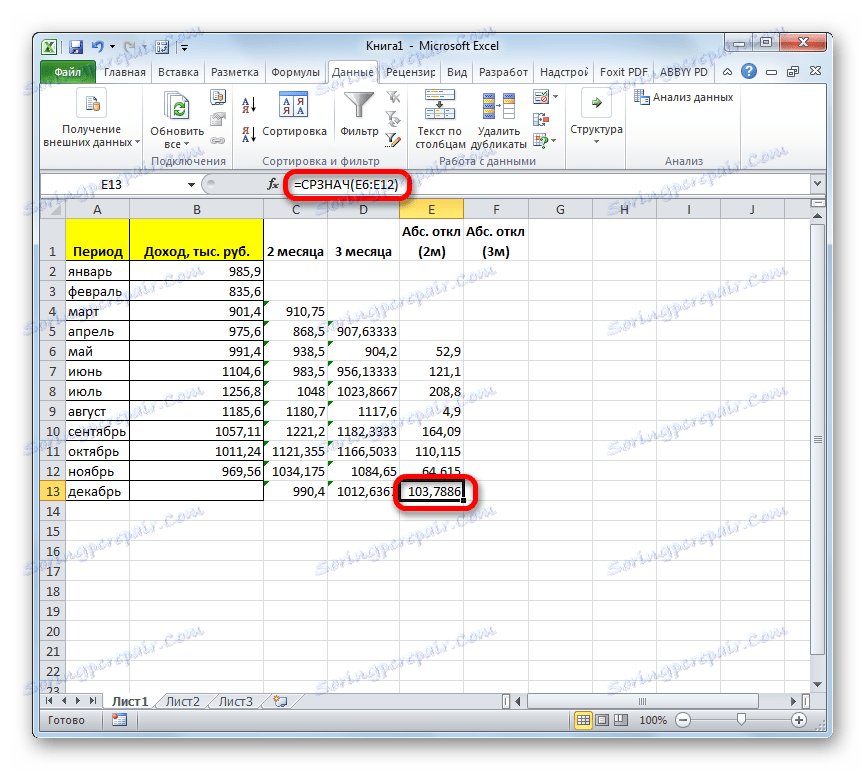
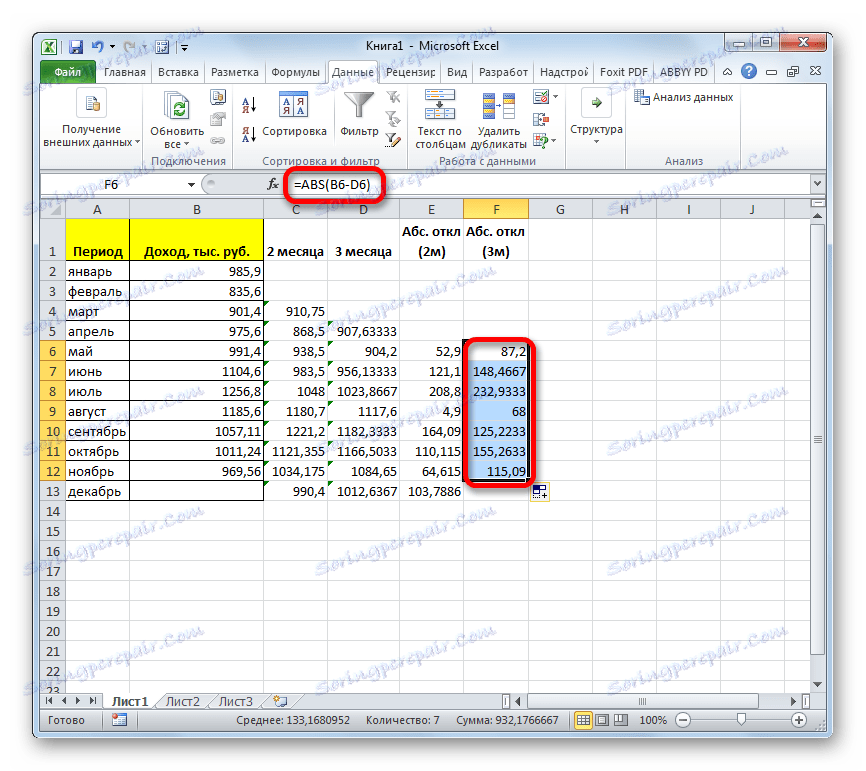
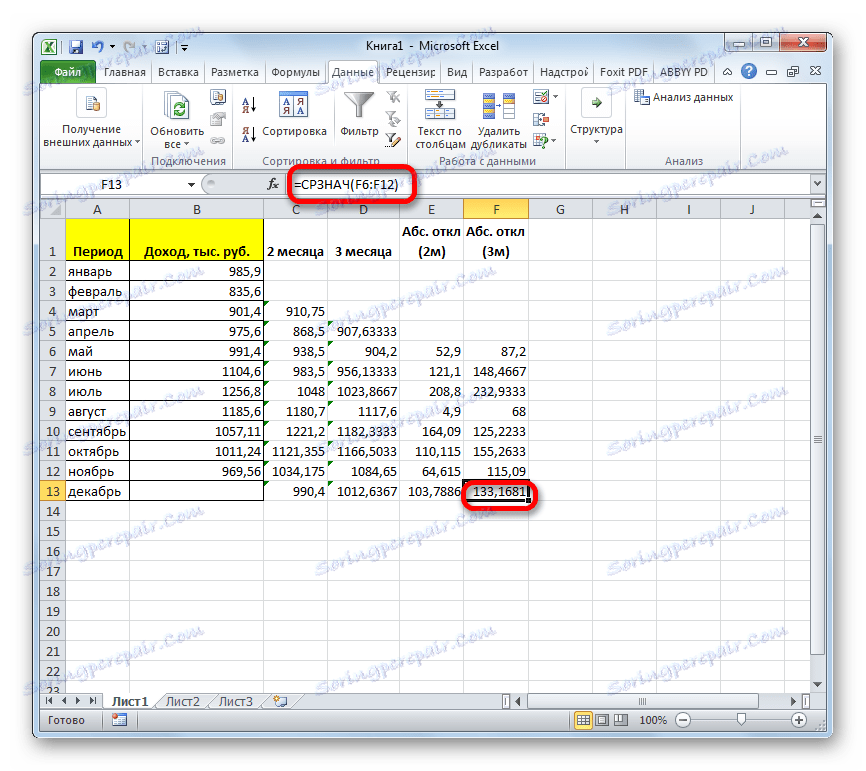
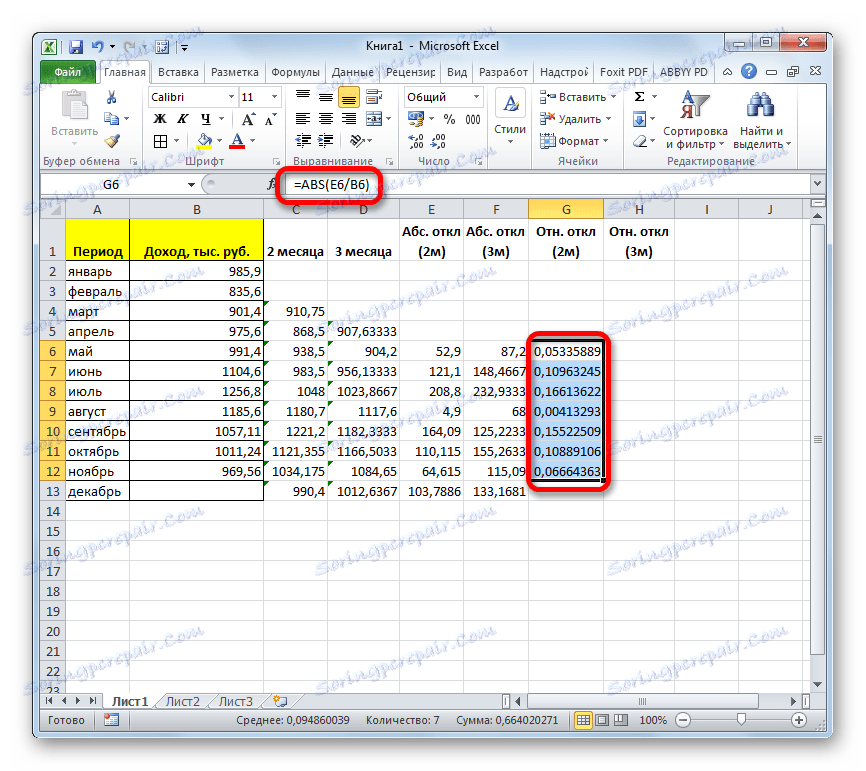
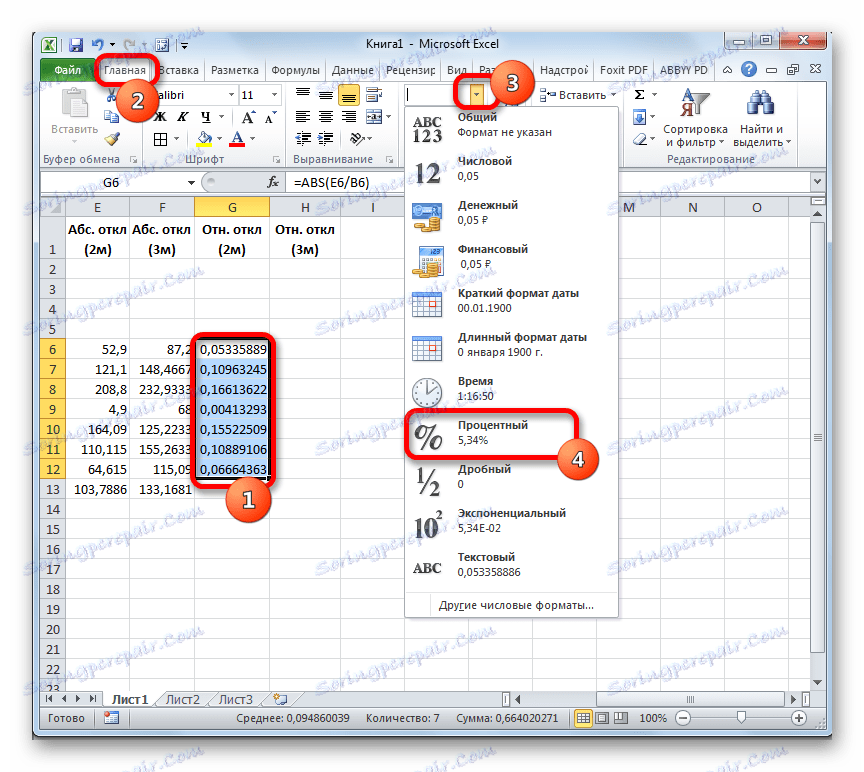
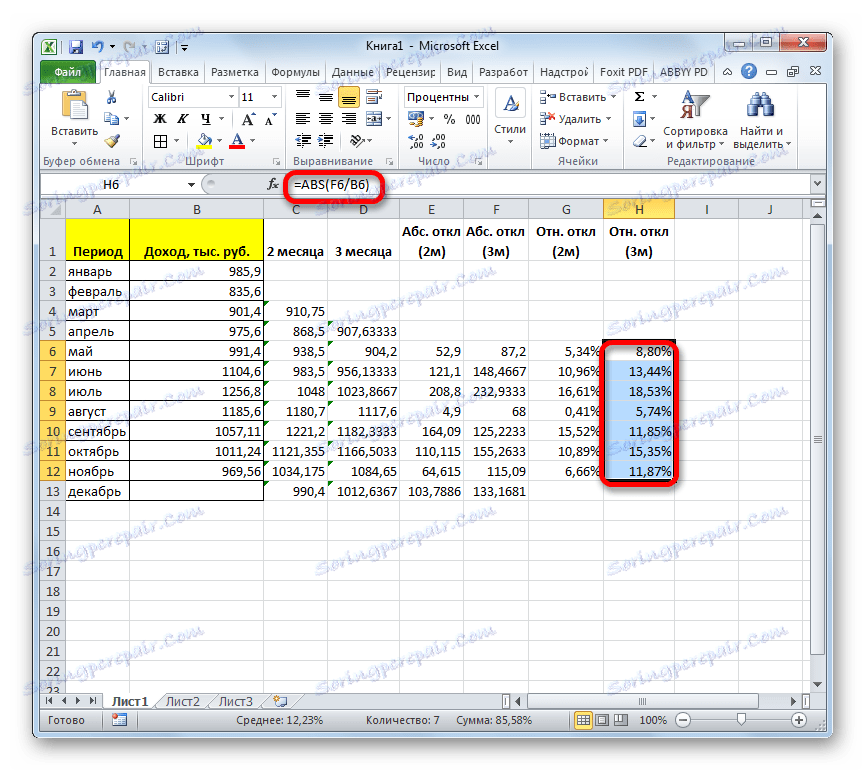
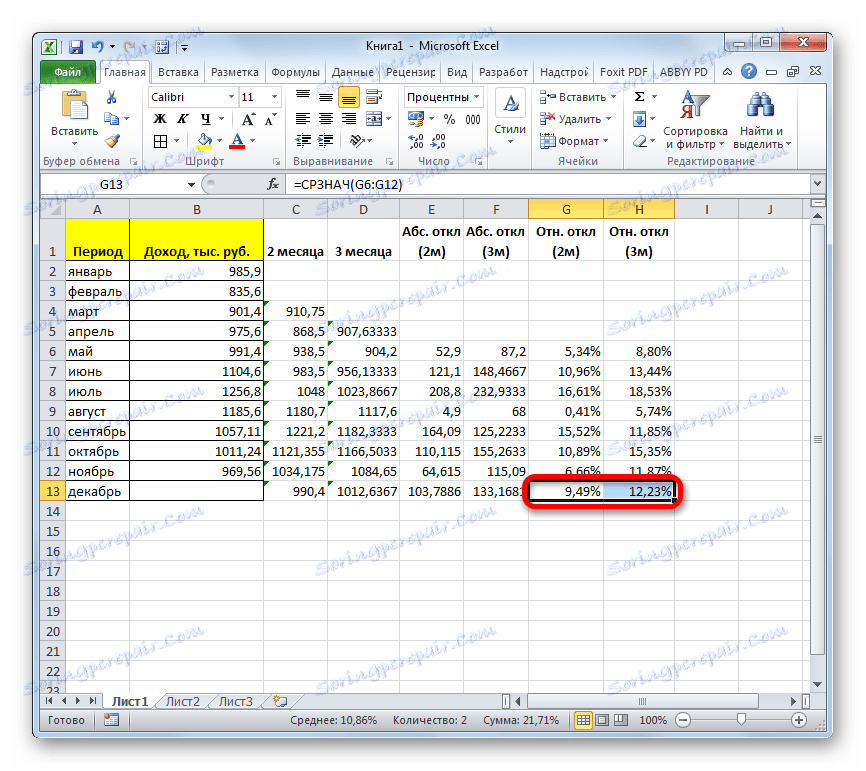
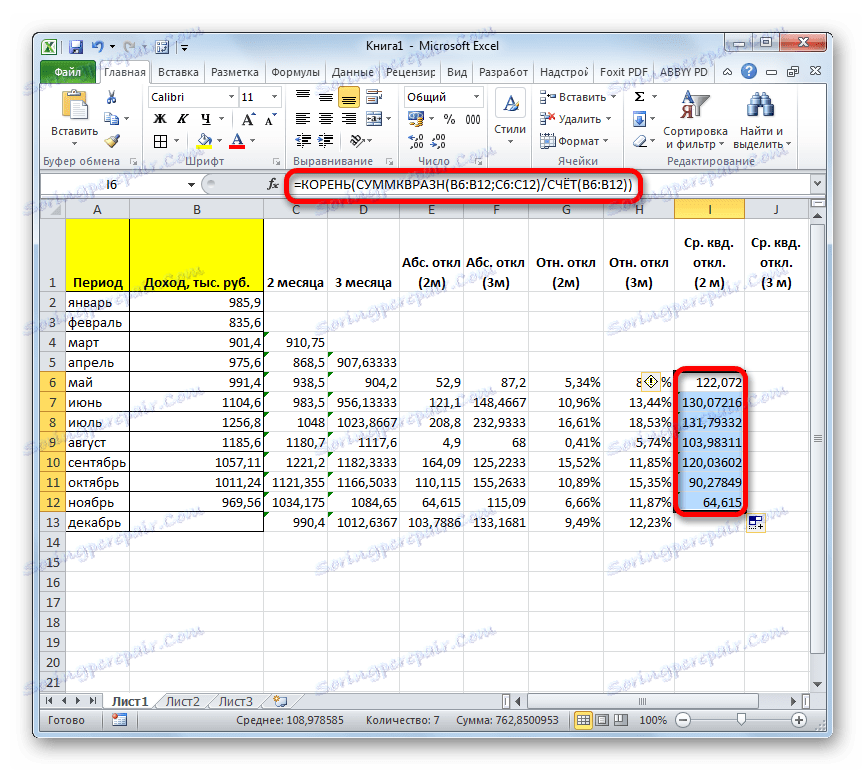
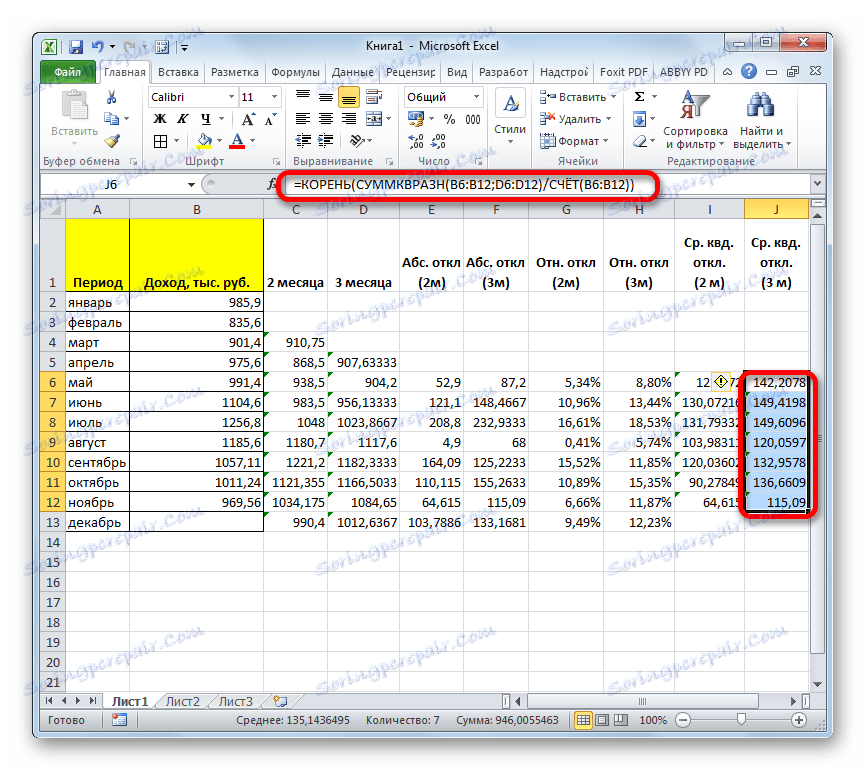
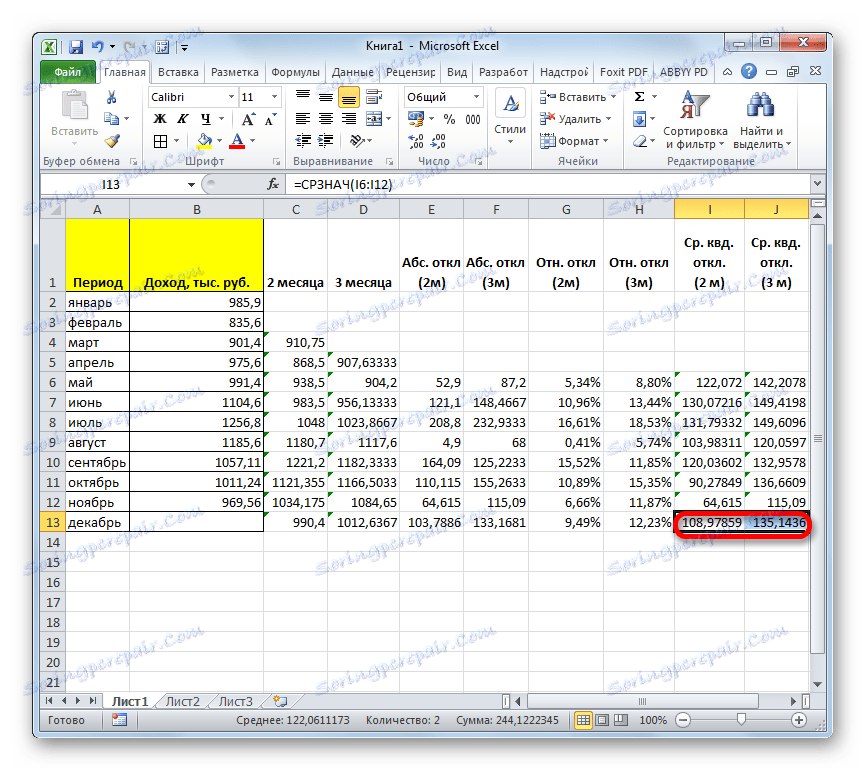
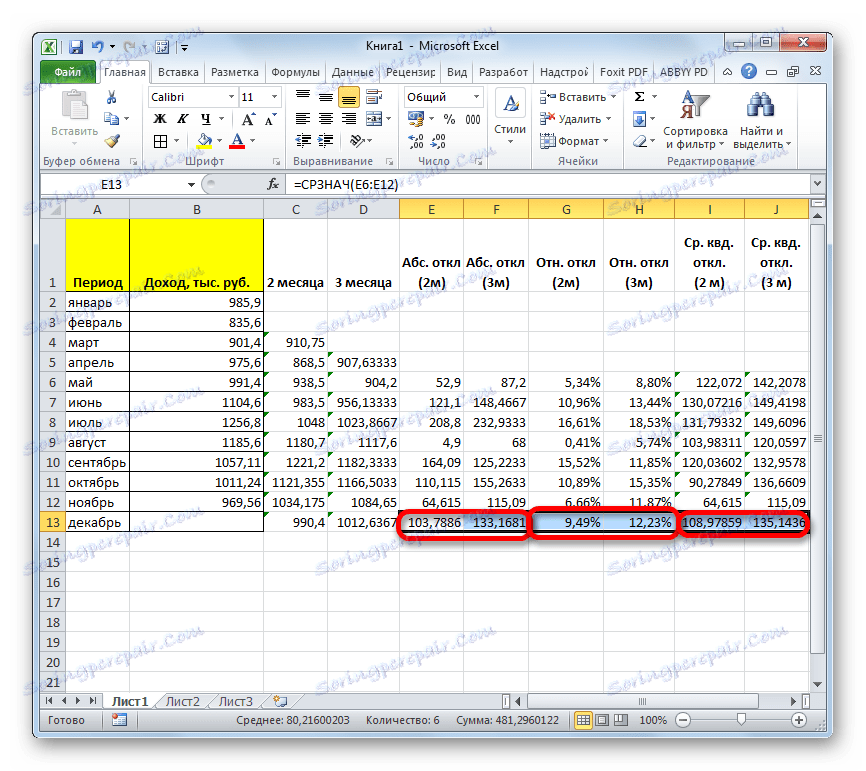
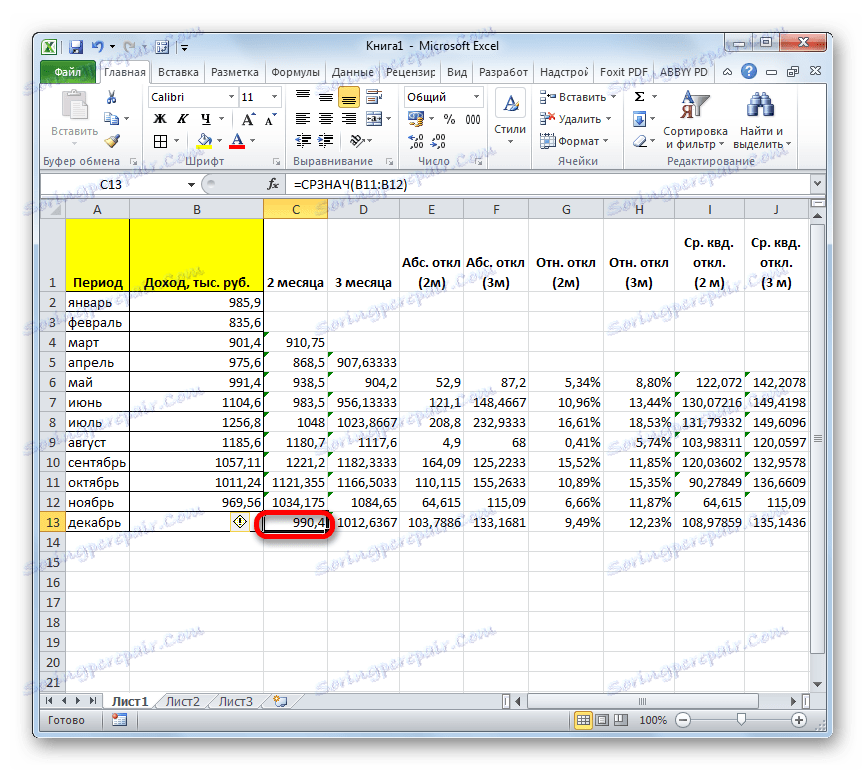
Лекција: Функцијски чаробњак у Екцелу
Прорачунавали смо прогнозу коришћењем методе покретних просека на два начина. Као што можете видети, овај поступак је много лакше обавити помоћу алата Пакета анализа . Ипак, неки корисници увек не верују у аутоматско израчунавање и преферирају да користе АВЕРАГЕ функцију и пратеће оператере за прорачуне како би проверили поузданију верзију. Иако, ако се све уради исправно, излаз из израчунавања би требао бити потпуно исти на излазу.